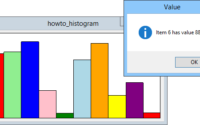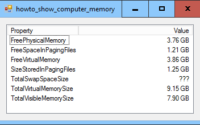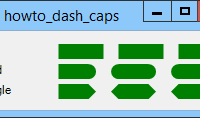Сделайте значки приложений приложений Windows Forms на соответствующих размерах в C#
Установка значка формы проста. Просто выберите форму в редакторе форм и установите ее свойство Icon.
Windows использует этот значок разными способами. Например, он отображает маленький значок в верхнем левом углу формы и на панели задач. Когда вы нажимаете Alt-Tab, в Диспетчере задач отображается значок большего размера. Проводник Windows также отображает значок исполняемой программы.
Чтобы получить лучший результат во всех случаях, файл значков должен содержать несколько разных форматов значков. Например, дайте 32-кратное 32-пиксельное изображение для использования диспетчером задач и 16-кратной 16-пиксельной версией для использования в углу формы и панели задач. Теперь система может выбрать наиболее подходящую версию, когда ей это нужно.
Чтобы сделать проводник Windows показан значок исполняемого образа, откройте меню «Проект» и выберите «Свойства». На вкладке «Приложение» под кнопкой «Значок и манифест» выберите файл значков, который вы хотите использовать в поле Значок.
Обратите внимание, что результаты не всегда идеальны. Если Windows хочет размер, который он не может найти, он изменяет размер существующего изображения для соответствия. К сожалению, размеры, которые вам нужны, также зависят от версии Windows, которую вы используете. На минимальном минимуме вы должны иметь 16 и 16; 32 и раз; 32. 48 и times; 48-пиксельный размер также кажется полезным иногда, и некоторые версии Windows будут изменять размер версии 256 и times; 256, если им нужны другие размеры.
Приложения Windows Store и Windows Phone также используют 150 и times; 150, 310 и times; 150, 30 и times; 30, 620 и times; 300, 50 и times; 50 размеров и более.
Чтобы быть полным, вы должны включать как можно больше таких размеров.
Также обратите внимание, что для достижения наилучших результатов вы не должны просто изменять размер одного и того же изображения для любого другого размера. Например, большие изображения, уменьшенные до небольшого размера, часто теряют разрешение, поэтому вы не можете читать текст или правильно видеть символы. Точно так же небольшое изображение, которое увеличивается, часто становится нечетким блобом. Для достижения наилучших результатов вы можете начать с измененного изображения, но тогда вам может потребоваться его изменить.
Обратите внимание, что некоторые инструменты также могут создавать высококачественные изображения разных размеров, аналогично тому, как программа WPF может производить высококачественные результаты в любом масштабе. Эти инструменты могут позволить вам использовать один и тот же базовый файл конструктора для создания изображений с разными размерами, хотя вам все равно нужно сделать некоторые настройки.